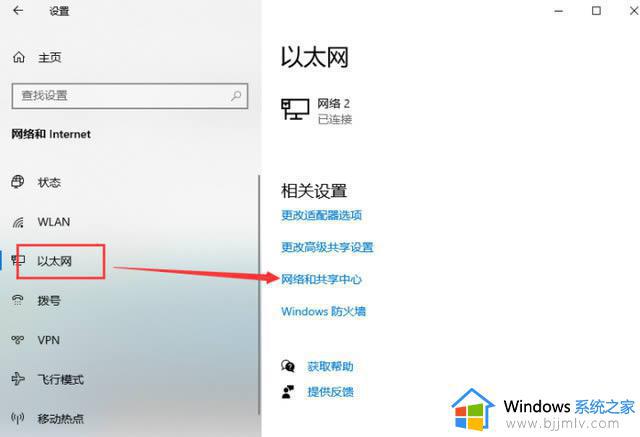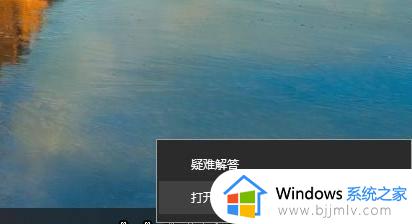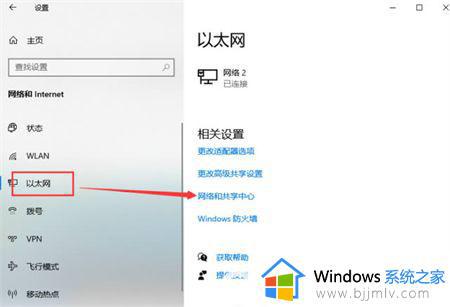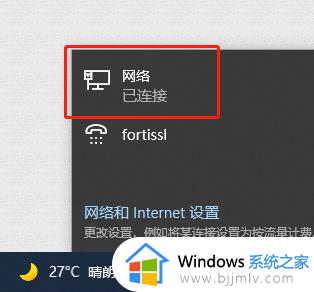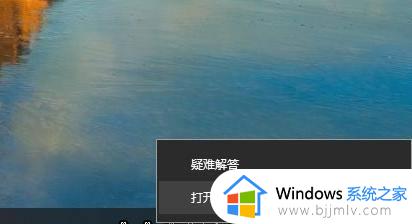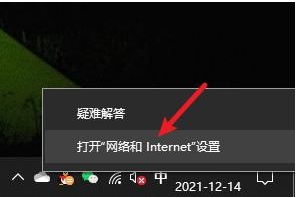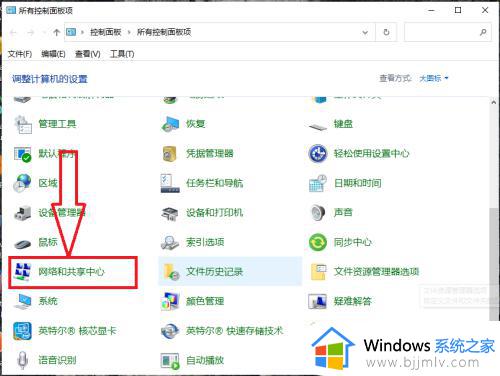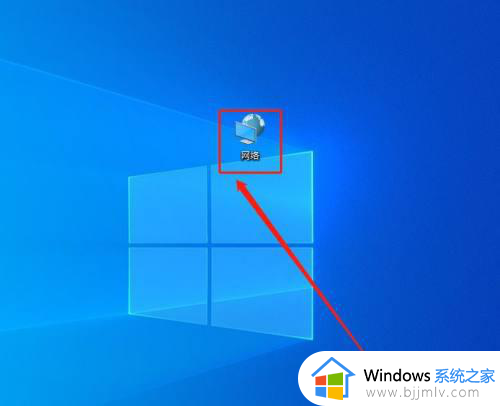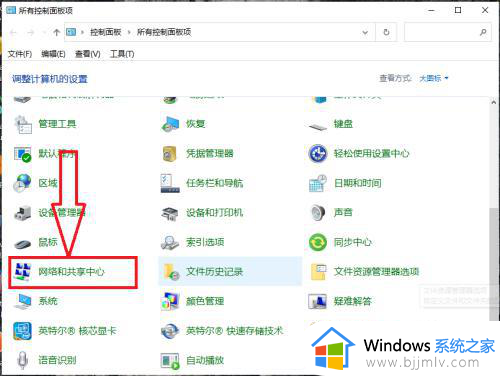windows10设置ip地址的步骤 如何在windows10设置IP地址
更新时间:2024-06-19 14:27:00作者:qiaoyun
ip是电脑中的一个地址,每台电脑都是唯一的,但是并不是固定的,我们也可以根据自己的需求来设置ip地址,只是有很多用户并不知道如何在windows10设置IP地址,有一样需求的话可以跟随着笔者的步伐一起来学习一下windows10设置ip地址的步骤吧。
方法如下:
1、在电脑上打开【Windows设置】点击【网络和Internt】。
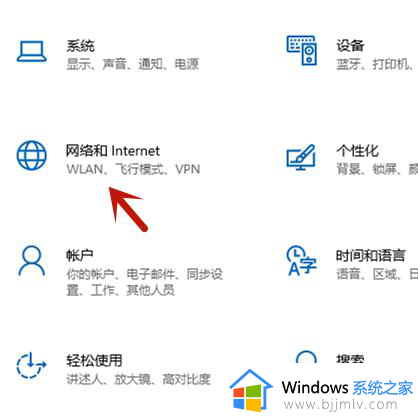
2、点击【更改适配器选项】。
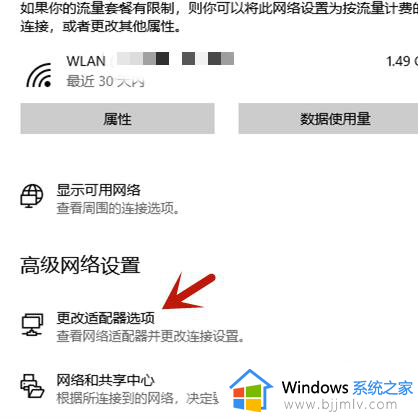
3、右键点击当前网络选择【属性】。
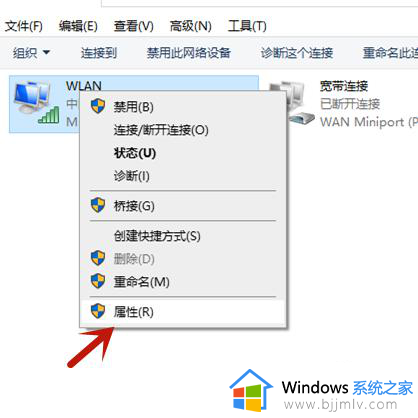
4、双击【Internet协议版本4(TCP/IPv4)】。
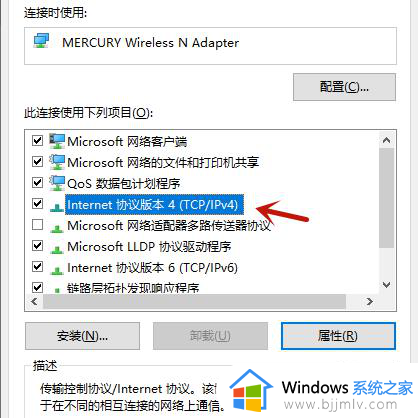
5、勾选【使用下面的IP地址】,选择【IP地址】即可设置,设置完成点击【确定】。
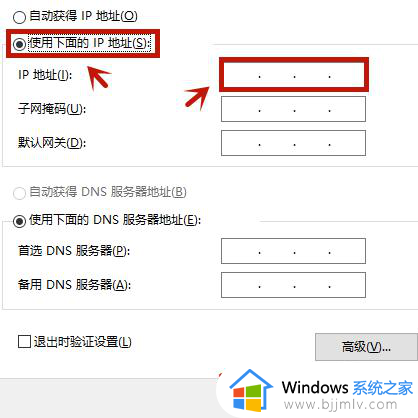
上述给大家介绍的就是在windows10设置IP地址的详细内容,大家有想要设置的话可以学习上述方法来操作,希望帮助到大家。